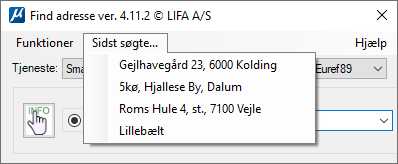FindAdresse kan afvikles fra langt de fleste Bentley-produkter, herunder MicroStation. Opstart af programmet sker ved at vælge FINDADR i LIFA-menuen:

eller ved at indtaste følgende kommando i key-in feltet:
MDL LOAD MSFINDADR <enter>
Hermed fremkommer FindAdresse dialogboksen på skærmen.

Der er overordnet to søgeindstillinger:
A) Smartsøgning
B) Traditionel søgning ved angivelse af kommune, vejnavn, husnummer eller kommune, ejerlav, matrikelnummer.
Før der kan søges, skal der vælges hvilket koordinatsystem der søges i. Her vælges som udgangspunkt det koordinatsystem som filen er stemplet med.
Der kan vælges imellem alle de gængse danske koordinatsystemer i dropdownlisten.
Hvilken søgeindgang der benyttes, indstilles i dialogen for indstillinger, som gennemgås i afsnit 4.3 Indstillinger.
Smartsøgning:
I dialogboksen præsenteres brugeren som standard for indstillingen til smartsøgning (som i billedet herover) i FindAdresse. Smartsøgning virker ved at brugeren vælger enten:
- A for at søge efter adresser
- S for at søge efter stednavne eller
- M for at søge efter matrikelnumre.
Når valget er indstillet, kan der søges på de valgte data ved at starte indtastningen i feltet. Hvis der eksempelvis vil søges på "Hovedgaden 10", starter brugeren blot ved at skrive "hov".
Når der er indastet mindst tre tegn i dialogen, vil FindAdresse selv foreslå op til 80 forslag som matcher de angivne bogstaver eller tal bedst muligt. Antallet af forslag der vises kan tilpasses i indstillinger - se afsnit 2.3 Indstillinger.
Hvis det ønskede resultat kommer frem i listen, kan dette enten vælges med musen efterfulgt af et tryk på OK eller ved piltasterne efterfulgt af tryk på <enter>.
Hvis resultatet ikke kommer frem, tastes der blot flere bogstaver hvorefter programmet selv løbende opdaterer resultaterne ud fra de angivne søgekriterier.
Traditionel søgning:
Det er muligt at vælge mellem forskellige webbaserede søgetjenester. Som standard er følgende søgemuligheder opsat i et LIFA installationsmiljø:
- Adresse OIS (kræver login fra LIFA)
- Matrikel OIS (kræver login fra LIFA)
- Adresse SDFI (kræver login til Dataforsyningen)
- Matrikel SDFI (kræver login til Dataforsyningen)
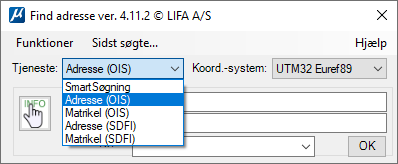
Som alternativ til smartsøgningen kan der (som i tidligere versioner af FindAdr) stadig søges ved valg af enten kommune, vejnavn, husnummer eller kommune, ejerlav, matrikelnummer.
Ved søgning på adresser vil dialogboksen se således ud:

Til forskel fra smartsøgning indeholder dialogen tre felter for valg af hhv. kommune, vej og husnummer.
Start med at klikke i feltet ud for kommune og begynd at taste det ønskede navn på kommunen.
Når det første bogstav er tastet kommer en liste med mulige kommuner, som kan vælges med enten musen eller piltaster.
Når kommunen er valgt skiftes der til feltet for vejnavne. Dette kan gøres ved brug af tabulator-tasten eller klik med musen.
På samme måde som for kommunenavnet tastes starten af vejnavnet, hvorefter en af forslagene vælges.
Sidst angives husnummeret der ønskes søgt efter. Tryk evt. på pilen i feltet for at se alle husnumrene på den aktuelle vej.
Tryk til sidst på "OK".
Der kan skiftes imellem alle felterne ved at benytte tabulator-tasten. Ligeledes kan det forrige felt igen blive aktivt ved tryk på Shift + Tabulator.
Funktionaliteten for traditionel søgning på matrikelnumre er identisk bortset fra at der vælges kommune, ejerlavsnavn og matrikelnummer.
I FindAdresse er der ligeledes mulighed for at udpege et punkt og herefter få oplyst hvilket adressepunkt der er tættest på den udvalgte placering. Se afsnit 4.2 Spørg ved udpegning.
Sidst søgte...
Øverst i hovedmenuen er det muligt under "Sidst søgte..." at se de adresser, stednavne og matrikelnumre der sidst er fremsøgt. Antallet af tidligere søgninger der fremgår af listen, kan tilpasses i indstillinger - se afsnit 2.3 Indstillinger
Ved et klik på en søgning er det muligt at foretage samme søgning igen.